Укључивање фотоапарата на рачунар у оперативном систему Виндовс 7
Све више корисника рачунара на Интернету комуницира не само преко кореспонденције и гласовне комуникације, већ и видео позива. Али да бисте могли да комуницирају, пре свега, морате повезати видео камеру са рачунаром. Такође, ова опрема може се користити за организовање токова, тренинга, праћења територије и за друге сврхе. Хајде да схватимо како укључити камеру на стационарни рачунар или лаптоп са Виндовс 7.
Погледајте и: Укључите фотоапарат у оперативном систему Виндовс 10
Садржај
Процедура за укључивање камкордера
Пре него што укључите камеру на рачунар са Виндовс 7, наравно, потребно је повезати ту опрему са њим, ако није уграђена у овај случај. Имамо посебан чланак посвећен физичкој повезаности, тако да се овде нећемо усредсредити на ову процедуру. Детаљно ћемо размотрити редослед активности у оперативном систему за активирање видео камере.
Лекција: Повезивање веб камере на рачунар
Метод 1: Управитељ уређаја
У већини случајева, када се повежете на рачунар, веб камера се аутоматски укључује, али понекад је потребно активирати у "Управљач уређајима" .
- Кликните на Старт и померите се до контролне табле .
- Отворите систем и безбедност .
- Затим у одељку "Систем" пронађите ставку "Управљач уређајима" и кликните на њега.
- Идите у одељак "Уређаји за обраду слике" или "Звучни, видео и играчки уређаји" (зависно од врсте фотоапарата).
- На листи уређаја који ће се отворити пронађите назив видео камере коју желите да се повежете и кликните на његово име помоћу десног дугмета миша. Присуство ставке "Активирај" у приказаном менију значи да је фотоапарат онемогућен. У овом случају морате кликнути на њега.
- У дијалог бок-у који се појављује, да би промјене ступиле на снагу, потребно је кликнути на "Иес" да бисте поново покренули рачунар. Али прије тога водите рачуна да затворите све активне прозоре и програме како не бисте изгубили несхрањене податке.
- Након поновног покретања рачунара, камкордер ће се укључити у систему и бити спреман за употребу како је предвиђено.
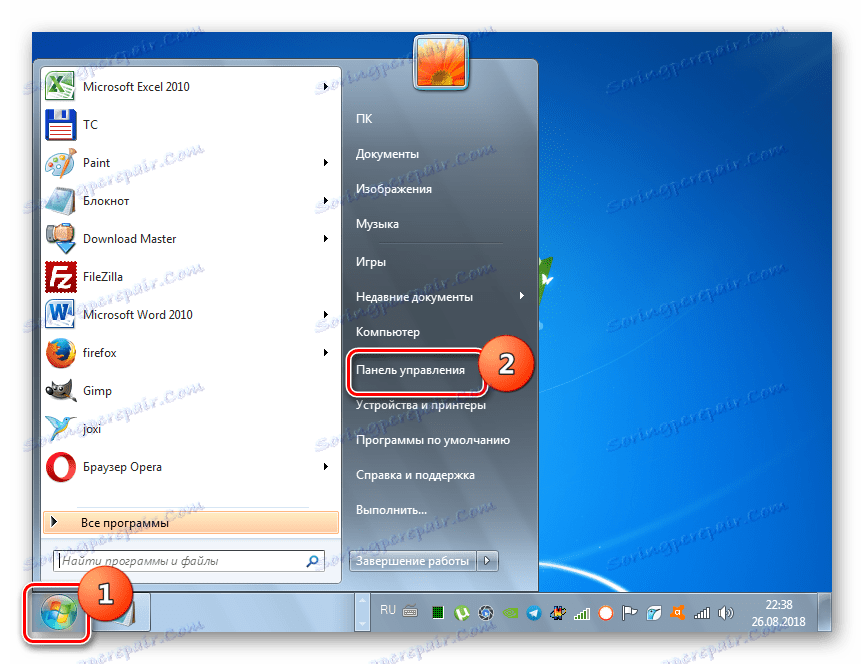
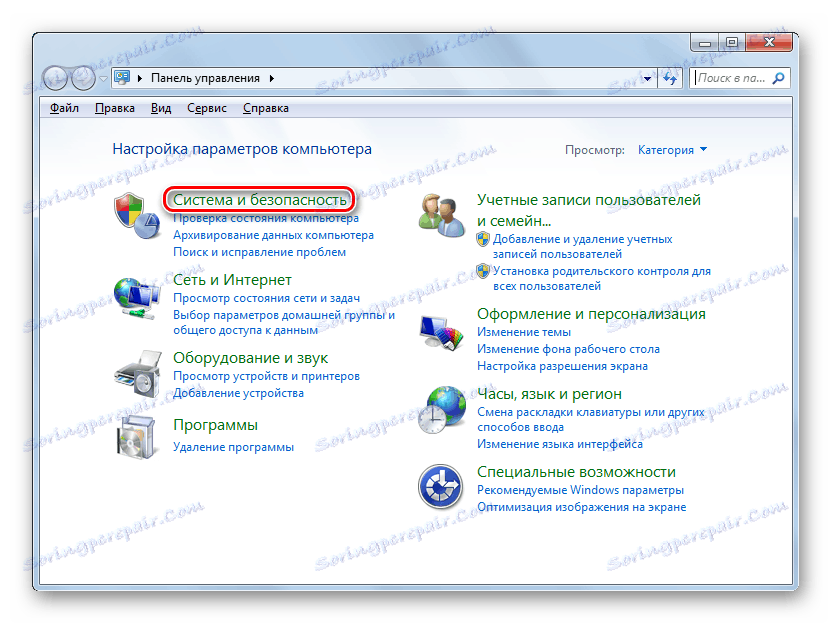
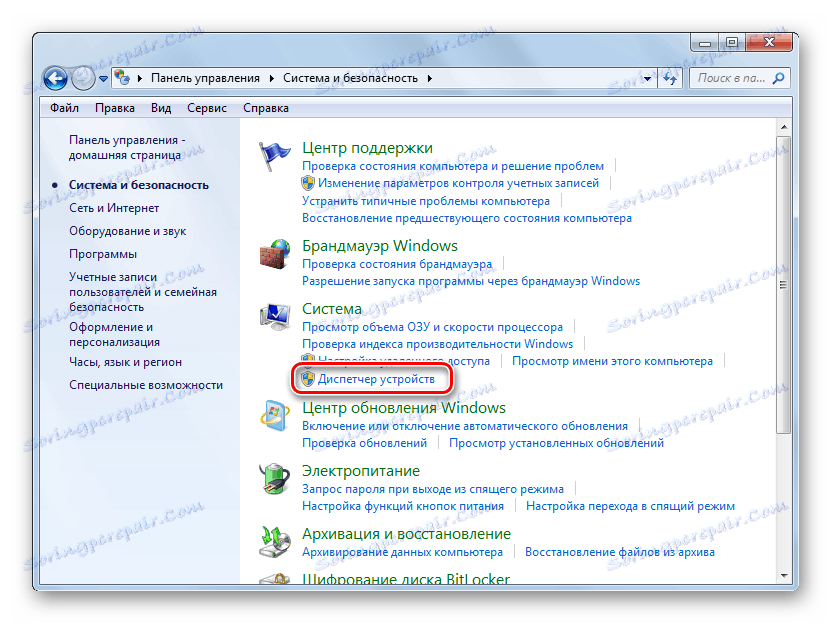
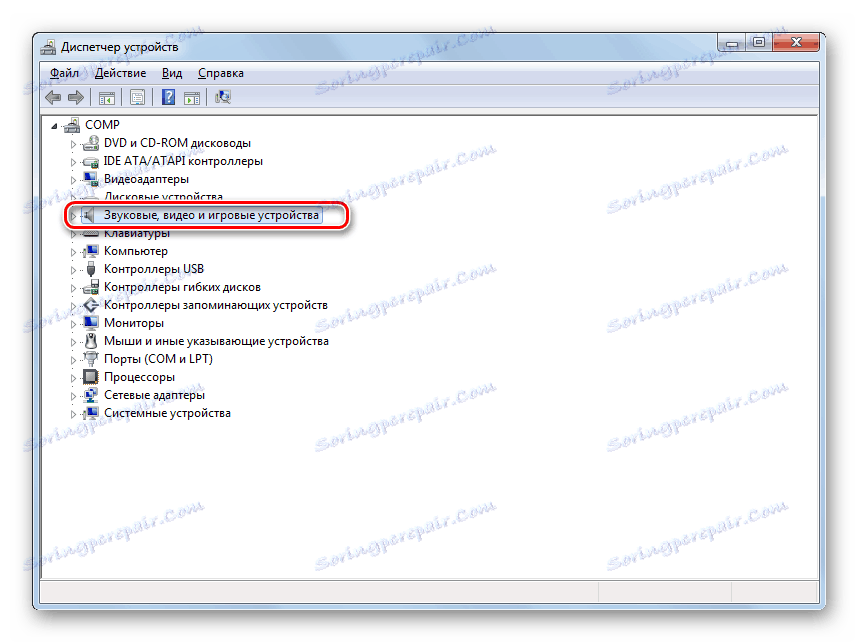
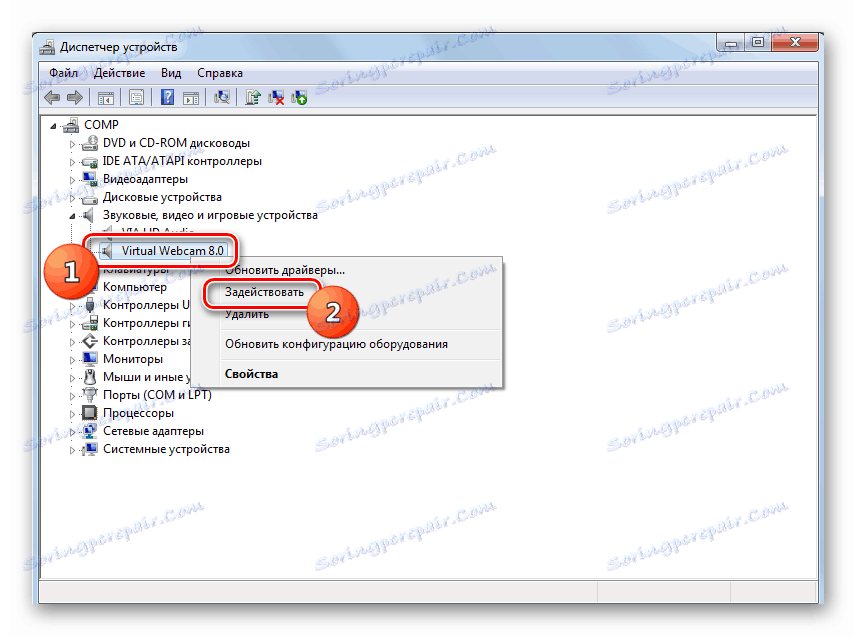

Ако у "Управљач уређајима" не пронађете име видео камере, а то се понекад дешава, потребно је додатно надоградити конфигурацију уређаја.
- Да бисте то урадили, кликните на ставку менија "Акција" и изаберите "Ажурирај конфигурацију" .
- После ажурирања конфигурације, камера би требало да се појави на листи уређаја. Ако утврдите да није укључен, мораће да се укључи као што је горе описано.
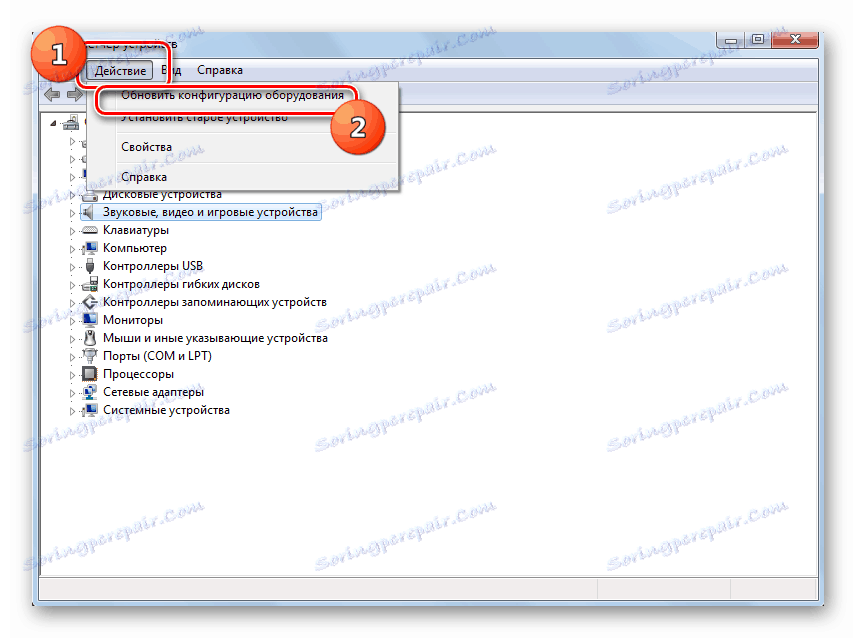

Поред тога, треба напоменути да је за исправан рад фотоапарата и његовог исправног приказа у "Управљачу уређаја" неопходно присуство тренутних драјвера. Стога, обавезно инсталирајте управљачке програме који су испоручени заједно са видео опремом, као и да их периодично ажурирајте.
Лекција:
Како ажурирати управљачке програме на Виндовс 7
Најбољи софтвер за инсталирање драјвера
2. метод: укључите камеру на лаптоп
Савремени преносни рачунари, по правилу, имају уграђену камеру, па се редослед њеног укључивања разликује од сличне процедуре на стационарном рачунару. Често се ова акција врши притиском одређене комбинације тастера или дугмета на кућишту, у зависности од модела лаптоп рачунара.
Погледајте и: Укључивање веб камере на Виндовс преносни рачунар
Најчешће пречице на тастатури за лансирање камера на лаптоп рачунарима:
- Фн + "Цамера" (најчешћа опција);
- Фн + В ;
- Фн + Ф11 .
Као што видите, често да бисте укључили камеру у стационарни рачунар, само је потребно повезати са рачунаром и, ако је потребно, инсталирајте управљачке програме. Али у неким случајевима такође морате да направите додатна подешавања у "Управљач уређајима" . Активирање уграђене видео камере на лаптопу често се врши притиском одређене комбинације тастера на тастатури.